Aplikaci Font Maker od firmy Microsoft oceníte nejen vy, ale možná by o ní měli vědět i vaši rodiče: jedná se o aplikaci, která zábavnou, nicméně možná poněkud bizarní cestou převádí rukopis do podoby počítačového fontu, který následně můžete použít na pozvánky nebo či jiné dokumenty osobního charakteru.
Jak doladit vaše fonty v programu Font Maker
Na další stránce pak uvidíte tři věty, které operačnímu systému Windows pomáhají určit, jak budou vaše slova oddělována mezerami a jak se vůbec budou jevit celé věty. Podle všeho to vypadá, že zde Microsoft Font Maker nezachytává tvary písmen, které píšete, ale pouze mezery mezi nimi, takže zde nemusíte být příliš pečliví.
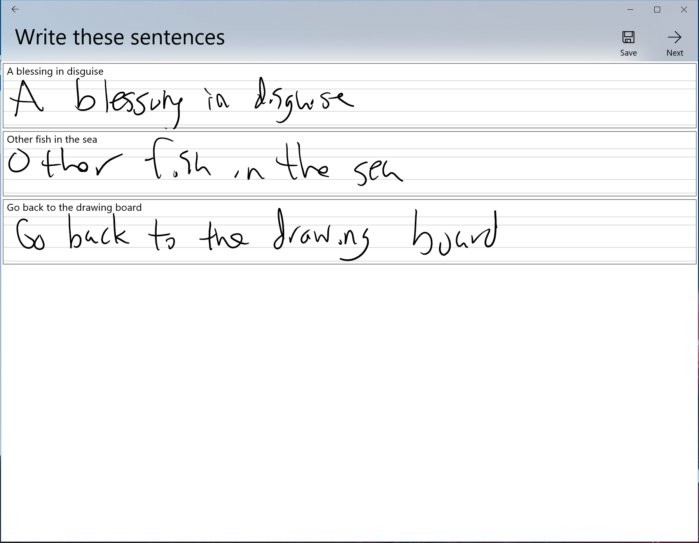
Nakonec vám operační systém Windows zobrazí stránku zobrazující vaše fonty přímo v akci, konkrétně se jedná o stránku z Hamleta. Zde máte poslední příležitost upravit velikost vašeho fontu, mezeru mezi znaky a mezery mezi slovy. Pokud tedy uvidíte znak, který nevypadá podle vašich představ, pak se můžete vrátit na předchozí dvě obrazovky, a to klepnutím na ikonku v podobě šipky vlevo, která se nachází v levém horním rohu obrazovky. Je ale docela pravděpodobné, že stejně budete pro jistotu chtít přepsat všechny testovací věty znovu. O velikost fontu se příliš nestarejte, protože tu můžete kdykoliv nastavit přímo v aplikaci například ve Wordu.
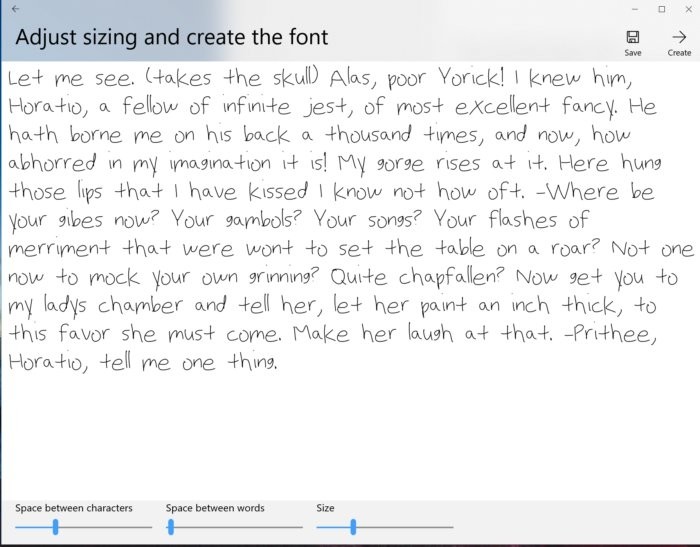
Jakmile máte všechno hotovo a vypadá všechno podle vašich představ, pak stiskněte tlačítko Create, kterým svůj font exportujete. (Klepnutím na tlačítko Save vytvoříte jiný soubor typu projekt – toto však je krok, který je nepovinný).









































